| 跳过导航链接 | |
| 退出打印视图 | |

|
Sun Blade X3-2B(以前称为 Sun Blade X6270 M3)管理指南 |
如果要使用 Windows 2008 的 TPM 功能集,必须对服务器进行配置以支持此功能。
注 - 使用 TPM 可以管理服务器中的 TPM 安全硬件。有关实现此功能的其他信息,请参阅 Microsoft 提供的“Windows 受信任的平台模块管理”文档。
此时将显示 "TPM Configuration" 屏幕。
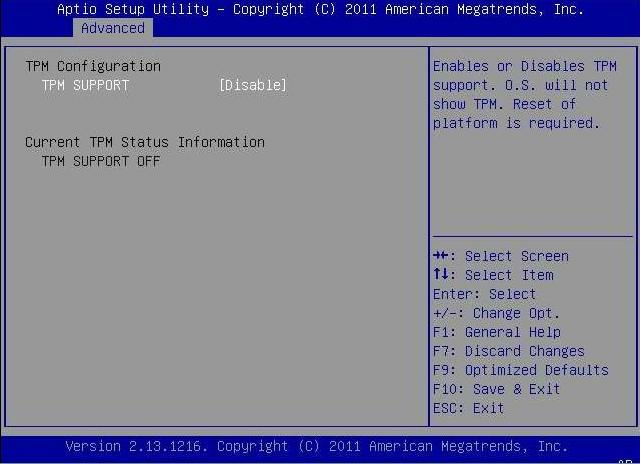
此时将显示 "TPM Support" 对话框。
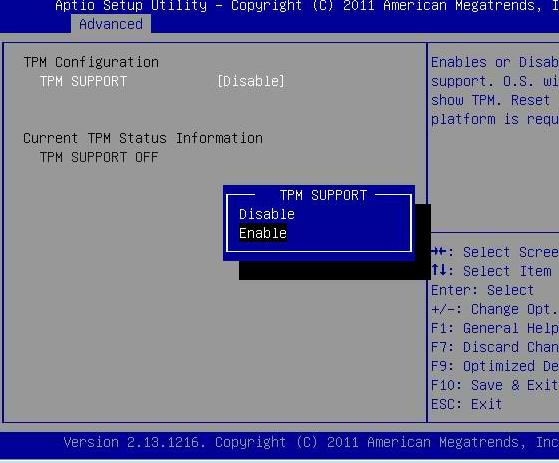
此时将显示更新后的 "TPM Configuration" 屏幕。
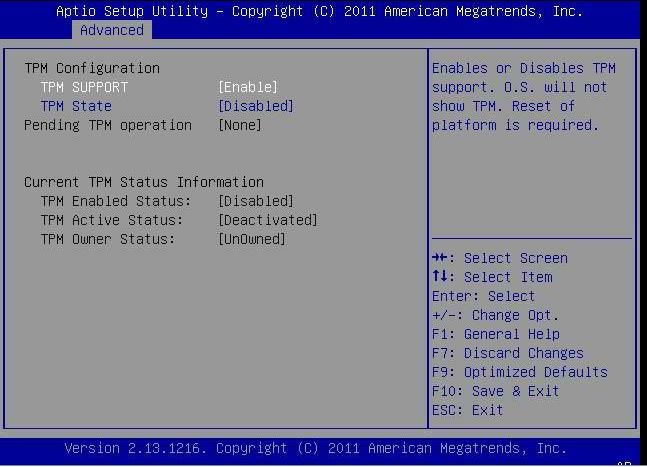
在 "TPM Configuration" 屏幕上,确认 "TPM Support" 设置已设为 Enable。
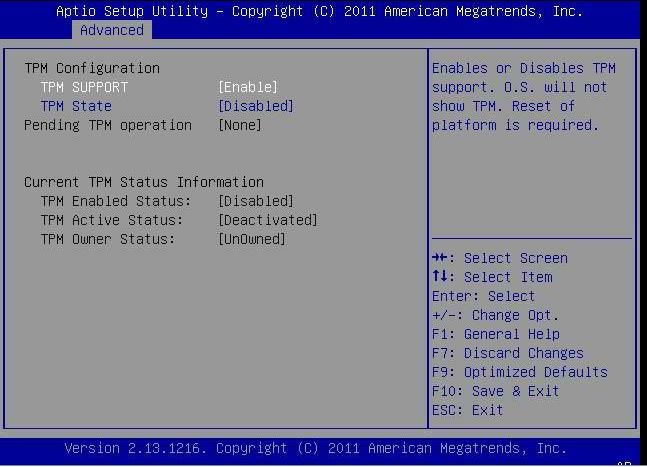
Microsoft 的 Windows 可信平台模块管理文档